说句实话,Zero真的不适合把玩,想让他连上网,太难了。
痛点
- 住公寓,有WiFi/Lan登录认证系统
- 公寓的网络动态分配范围很大,很难快速找到树莓派的IP
- 公寓的网络防止扫描端口,有惩罚策略
- 没有显示器 无法查看树莓派Zero的状态
- 树莓派Zero只有一个OTG USB接口
- 树莓派Zero没有内置以太网Lan
- 树莓派Zero没有无线网卡WiFi
- 树莓派Zero没有蓝牙 更没有蓝牙局域网
- 树莓派Zero除了核心部分 一无所有
已有装备
- 树莓派Zero
- USB HUB 分线器
- USB 以太网网卡
- USB WIFI (芯片 8188EU)
- 路由器
- 网线一根
- MacBook Pro一台
已有环境
- Raspbian系统
- vncserver
解决方案
整体思路
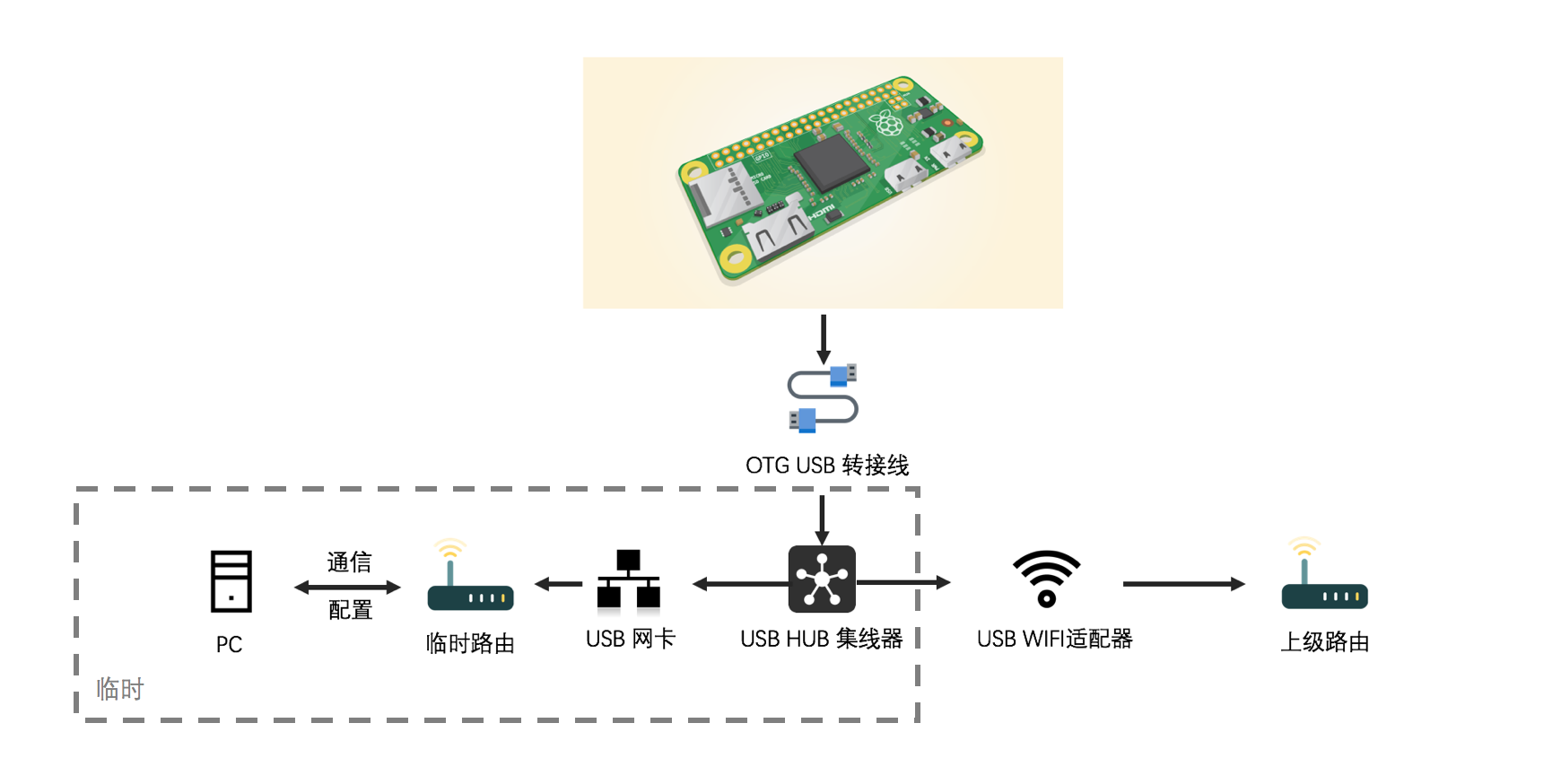
其中 USB HUB USB网卡 临时路由器 PC 是临时之用 配置一旦完成 抛弃这些设备直接插上WiFi自动联网。

去掉之前的USB网卡模式
把sd卡取出,插入电脑
在config.txt下删除
dtoverlay=dwc2
在cmdline.txt下删除
modules-load=dwc2,g_ether
安装WiFi驱动
之前遇到过很多坑,比如别的内核的WiFi驱动。
首先手动下载
https://dl.dropboxusercontent.com/u/80256631/install-wifi.tar.gz
检查无线适配器版本,同时传到树莓派上
pi@zero:~ $ sudo ./install-wifi
Your current kernel revision = 4.4.34+
Your current kernel build = #930
Checking for a wifi module to determine the driver to install.
Your wifi module is Bus 001 Device 003: ID 0bda:8179 Realtek Semiconductor Corp.
And it uses the 8188eu driver.
Checking for a new 8188eu wifi driver module for your current kernel.
The script cannot access Dropbox to check a driver is available.
手动下载
https://dl.dropboxusercontent.com/u/80256631/8188eu-4.4.34-930.tar.gz
切换WiFi到树莓派网络
scp 8188eu-4.4.34-930.tar.gz [email protected]:~
在树莓派下
tar xzf 8188eu-4.4.34-930.tar.gz
sudo ./install.sh
reboot
然后检查一下 lsusb(这个其实不靠谱)
然后再检查一下 ifconfig
wlan0 Link encap:Ethernet HWaddr 0c:82:68:12:93:8f
inet6 addr: fe80::4336:2657:c812:f11b/64 Scope:Link
UP BROADCAST MULTICAST MTU:1500 Metric:1
RX packets:0 errors:0 dropped:6 overruns:0 frame:0
TX packets:0 errors:0 dropped:0 overruns:0 carrier:0
collisions:0 txqueuelen:1000
RX bytes:0 (0.0 B) TX bytes:0 (0.0 B)
果然正确安装了。
配置WiFi
但是wlan0 Link encap:Ethernet被识别为了以太网,接下来我们继续解决坑。
sudo iwlist wlan0 scan
Cell 03 - Address: F0:B0:52:3B:7B:68
ESSID:"ASK4 Wireless"
Protocol:IEEE 802.11gn
Mode:Master
Frequency:2.417 GHz (Channel 2)
Encryption key:off
Bit Rates:144 Mb/s
Quality=18/100 Signal level=70/100
Extra:fm=0001
随后对wpa_supplicant.conf文件进行编辑,使之加入到自己的网络里。
请注意,key_mgmt=NONE表示没有WiFi密码(这是个查了很久猜得到的宝贵线索),如果有密码请把这个更改为psk = "密码"
sudo vi /etc/wpa_supplicant/wpa_supplicant.conf
country=GB
ctrl_interface=DIR=/var/run/wpa_supplicant GROUP=netdev
update_config=1
network={
ssid="ASK4 Wireless"
key_mgmt=NONE
}
编辑/etc/network/interfaces文件,使wlan0为动态分配获取IP。
sudo vi /etc/network/interfaces
auto lo
iface lo inet loopback
iface eth0 inet dhcp
auto wlan0
allow-hotplug wlan0
iface wlan0 inet dhcp
wpa-conf /etc/wpa_supplicant/wpa_supplicant.conf
allow-hotplug wlan1
iface wlan1 inet manual
wpa-conf /etc/wpa_supplicant/wpa_supplicant.conf
随后重启我们wlan0
sudo ifdown wlan0
sudo ifup wlan0
如果能搜索到WiFi会自动进行DHCP获取ip地址阶段
Listening on LPF/wlan0/0c:82:68:12:93:8f
Sending on LPF/wlan0/0c:82:68:12:93:8f
Sending on Socket/fallback
DHCPDISCOVER on wlan0 to 255.255.255.255 port 67 interval 8
DHCPDISCOVER on wlan0 to 255.255.255.255 port 67 interval 12
DHCPREQUEST on wlan0 to 255.255.255.255 port 67
DHCPOFFER from 10.80.192.1
DHCPACK from 10.80.192.1
bound to 10.80.200.83 -- renewal in 440 seconds.
随后,用ifconfig命令查看一下获取的IP地址
wlan0 Link encap:Ethernet HWaddr 0c:82:68:12:93:8f
inet addr:10.80.200.83 Bcast:10.80.207.255 Mask:255.255.240.0
UP BROADCAST MULTICAST MTU:1500 Metric:1
RX packets:0 errors:0 dropped:17 overruns:0 frame:0
TX packets:0 errors:0 dropped:1 overruns:0 carrier:0
collisions:0 txqueuelen:1000
RX bytes:4681 (4.5 KiB) TX bytes:18372 (17.9 KiB)
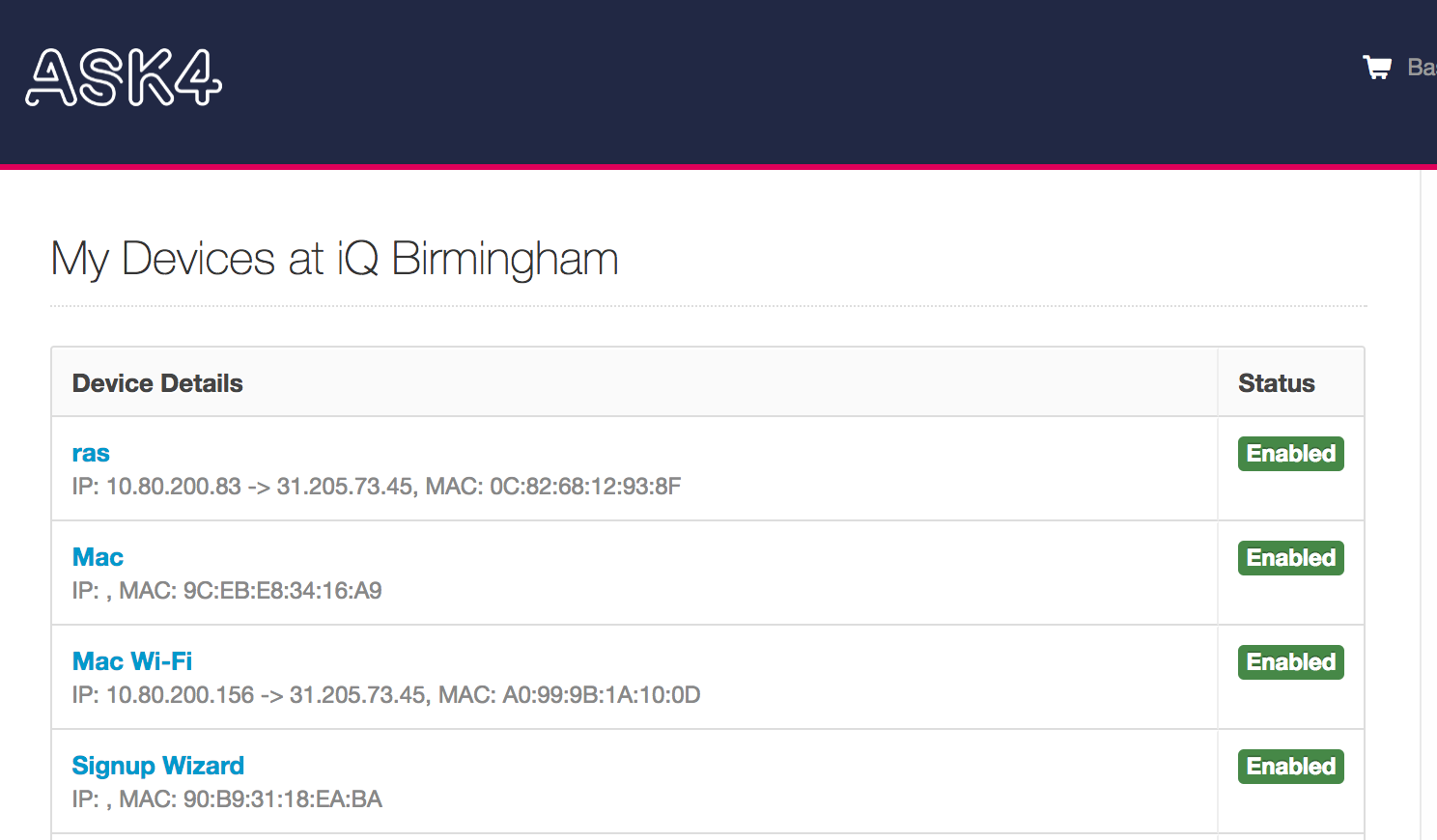
再对mac地址进行绑定,再进入vnc,试试看
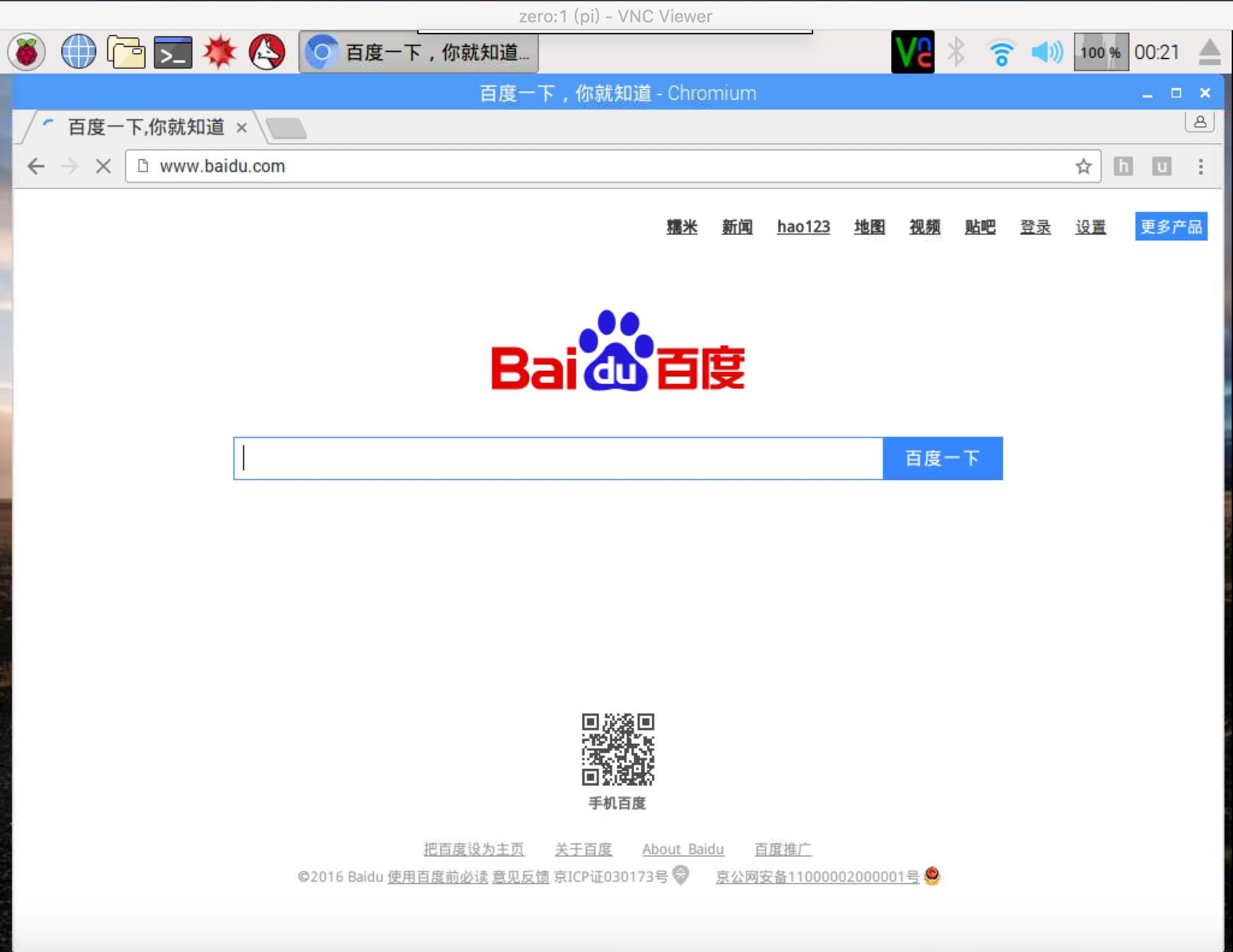
哇 可以上网了!
然而悲痛的消息还有呢~
内网隔离
ngrok TCP转发
这难不倒我,用ngrok就可以解决,正好身在墙外,更加方便。
下载ngrok
wget https://bin.equinox.io/c/4VmDzA7iaHb/ngrok-stable-linux-arm.zip
unzip ngrok-stable-linux-arm.zip
配置开机启动项vi /etc/rc.local
在exit 0 前面加入
/home/pi/ngrok authtoken 你的AUTO
/home/pi/ngrok tcp 22
搞定!拔掉USB HUB,关掉路由器,重启!
过了10分钟后,我们的树莓派上线了!
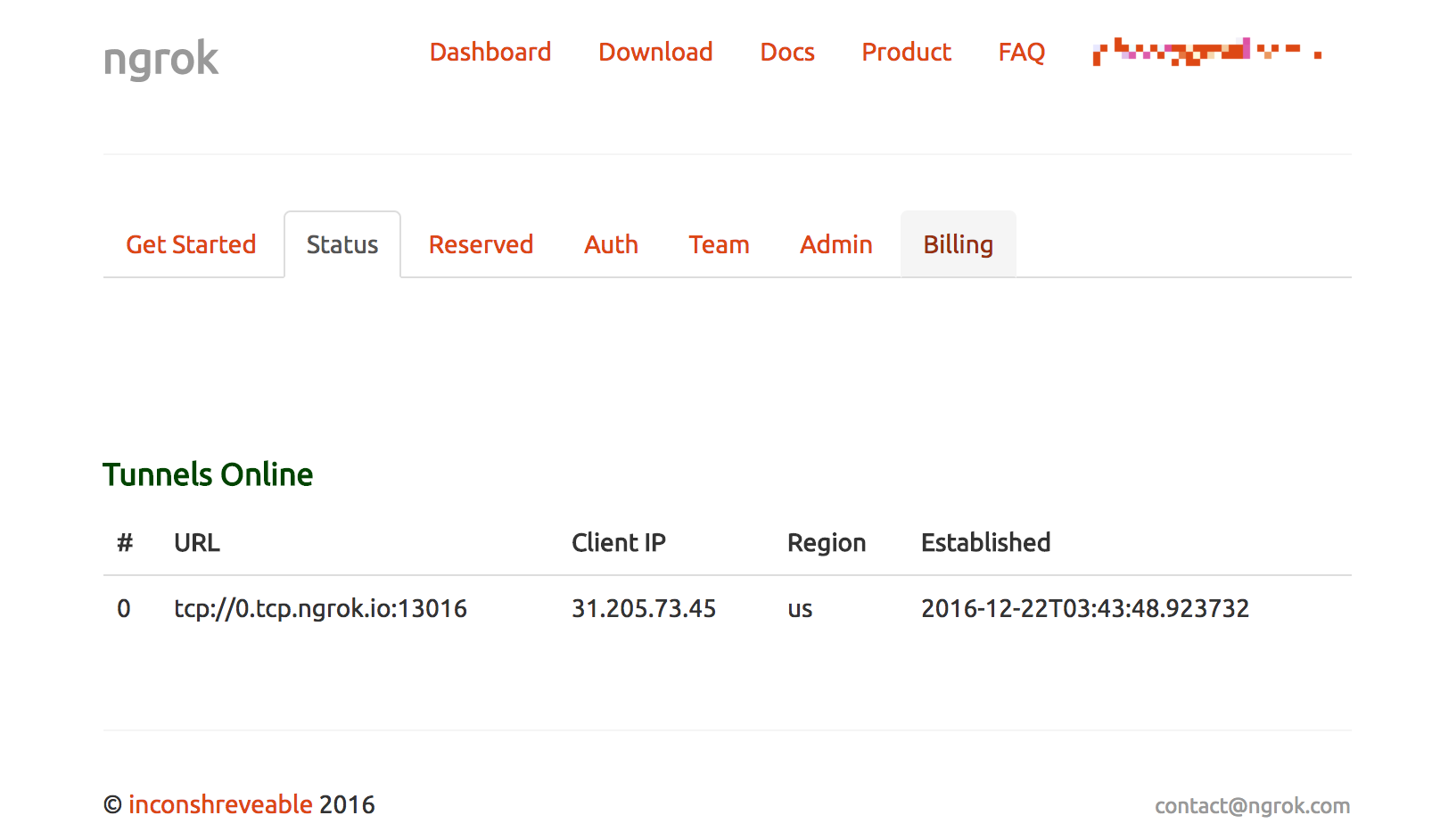
用ssh命令连接一下
ssh [email protected] -p 13016
连接速度超级快,如同本地一样,给ngrok官网点赞。

lighttpd 部署
总要搞点事情嘛,部署一个Web服务对于512MB的内存的树莓派Zero不过分吧。
那么什么Web服务最合适呢?脑海第一时间想到轻量级的lighttpd,ngnix我都嫌弃费资源,那么就它了。
sudo apt-get install -y lighttpd
安装完成!目录在/var/www/html
写好html,部署上去。
那么如何才能办到同时映射到两个端口呢?ngrok的官方文档有提示。
nano /home/pi/.ngrok2/ngrok.yml
authtoken: 你的AUTH
region: eu
json_resolver_url: ""
dns_resolver_ips: []
tunnels:
app-foo:
addr: 80
proto: http
host_header: app-foo.dev
app-bar:
addr: 22
proto: tcp
host_header: app-bar.dev
这样就部署了两个服务,app-foo,app-bar,不错,开机再启动他们。
sudo nano /etc/rc.local
把之前那句换成
/home/pi/proj/ngrok/ngrok start --config /home/pi/.ngrok2/ngrok.yml app-foo app-bar
好了,剩下我们要做的就是重启与等待。
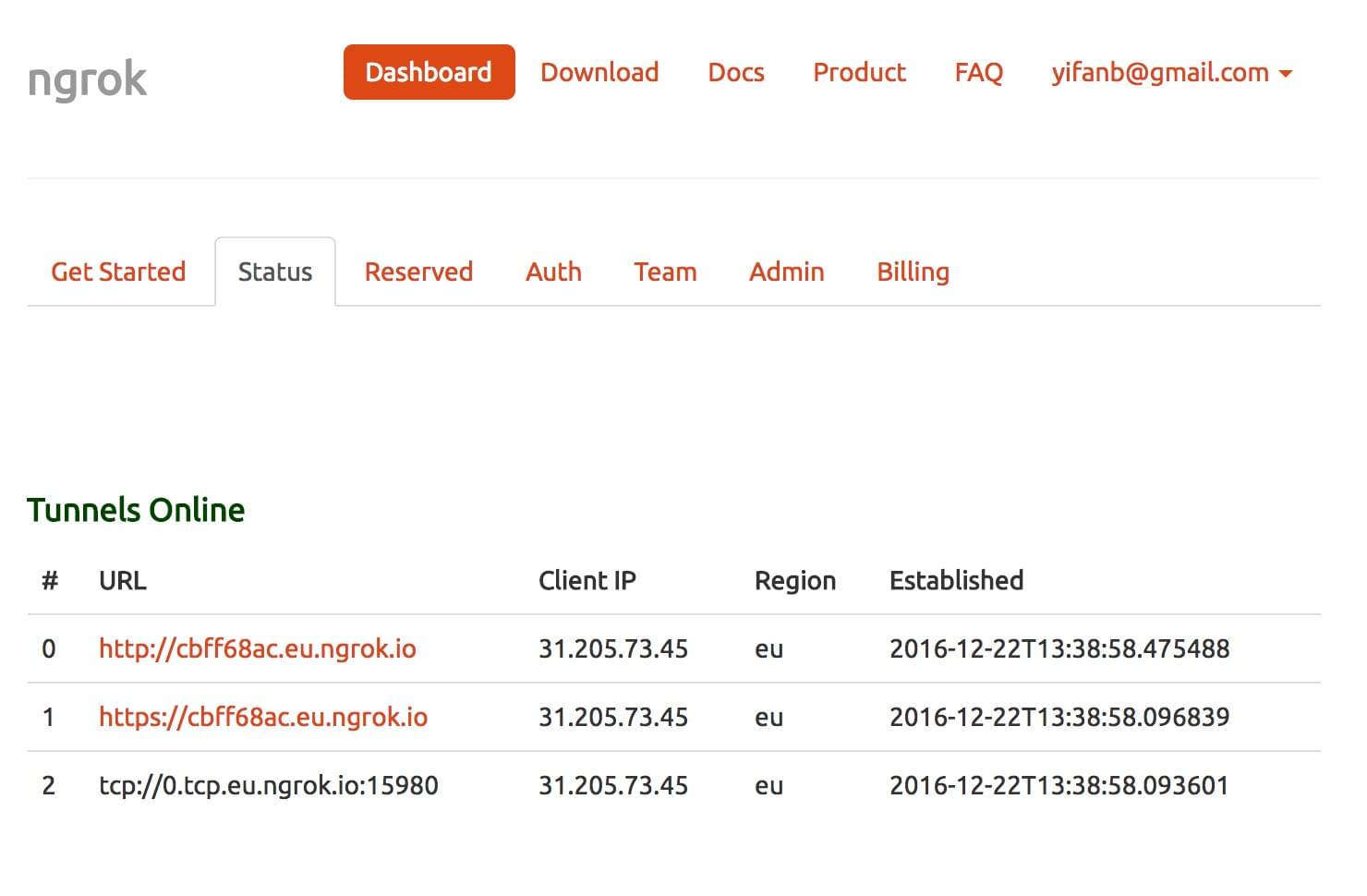
哈哈,上线了,访问一下。
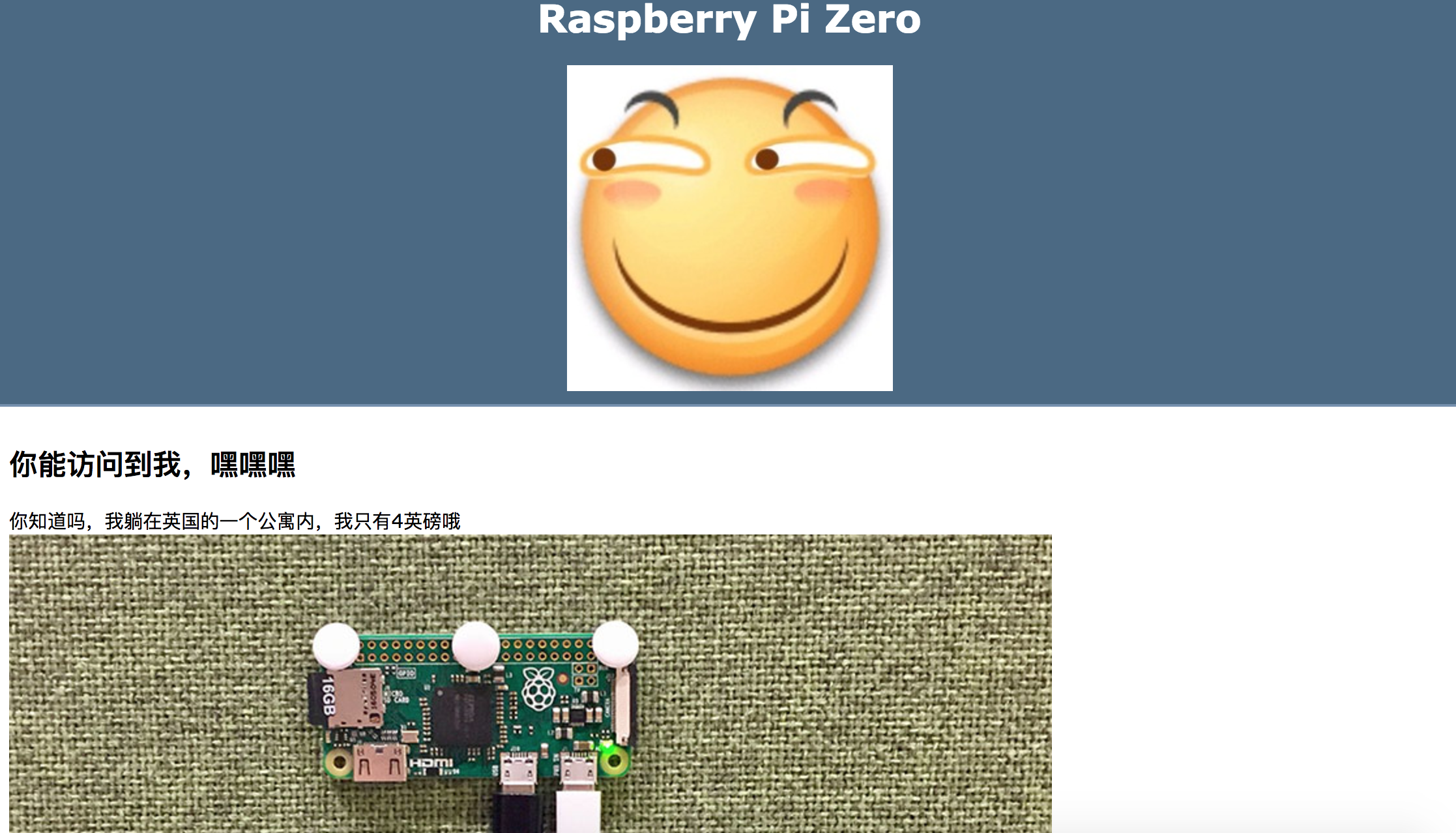
这个只有4英镑的树莓派实现联网后花费了:
树莓派:4磅
OTG线:0.86磅
WIFI适配器:人民币25元
储存卡:9磅
谢谢观看忍耐全文。